Jak usunąć konto e-mail na iPhonie?
Usuwanie kont e-mail z aplikacji iPhone Mail jest prostym procesem, chociaż przed całkowitym pozbyciem się konta należy wziąć pod uwagę kilka punktów. Usunięcie konta e-mail z aplikacji Poczta nie powoduje usunięcia konta e-mail, ale usuwa wszystkie wiadomości e-mail z urządzenia. Nadal możesz uzyskać dostęp do konta za pośrednictwem przeglądarki internetowej.
W tym artykule wyjaśniono, jak usunąć konto e-mail z iPhone'a. Te instrukcje dotyczą systemu iOS 12 i nowszych, ale kroki są podobne dla wszystkich najnowszych wersji mobilnego systemu operacyjnego Apple.
Jak usunąć konto e-mail z iPhone'a?
Konta e-mail, do których uzyskuje się dostęp za pośrednictwem aplikacji Mail, są zarządzane nie z poziomu programu Mail, ale z systemu iOS. Aby dodać lub usunąć konto, będziesz pracować w aplikacji Ustawienia, a nie w aplikacji Poczta.
otwarty Ustawienia.
-
Przewiń w dół i wybierz Poczta > Konta.
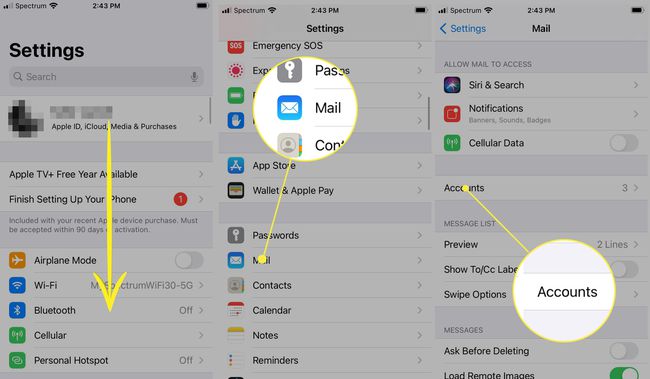
Wybierz konto e-mail, które chcesz usunąć.
-
Wybierz Usuń konto.
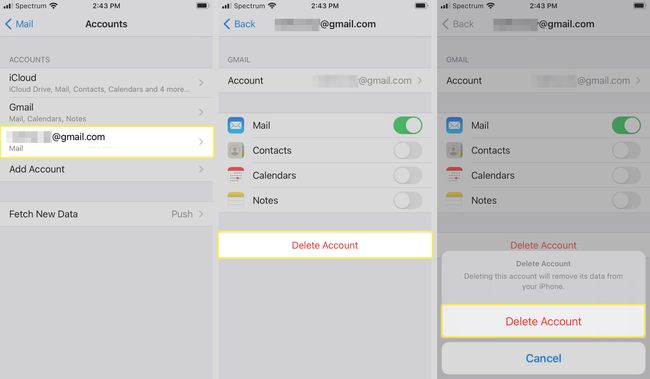
Aby potwierdzić, wybierz Usuń konto lub, w niektórych przypadkach, dotknij Usuń z mojego iPhone'a.
Uwagi dotyczące usuwania konta e-mail
Zanim usuniesz konto e-mail, oceń konsekwencje.
Usunięcie konta e-mail usuwa wszystkie wiadomości e-mail z iPhone'a
IMAP, MUZYKA POP, Exchange, a także konta skonfigurowane z ustawieniami automatycznymi (takie jak Gmail, Outlook.com i iCloud Mail), cała zawartość zostanie usunięta z iPhone'a — iOS Mail usuwa wszystkie wiadomości e-mail i foldery wymienione i utworzone pod konto. Innymi słowy, nie będziesz już widzieć wiadomości w aplikacji Mail.
Usunięcie konta e-mail z iPhone'a nie powoduje usunięcia konta
Po usunięciu konta e-mail z iPhone'a konto e-mail i adres pozostają niezmienione. Nadal możesz odbierać i wysyłać wiadomości e-mail w Internecie lub w innych programach pocztowych skonfigurowanych do korzystania z konta e-mail.
Usunięcie konta e-mail nie powoduje usunięcia wiadomości e-mail z serwera
W przypadku kont IMAP i Exchange nic się nie zmienia na serwerze ani w innym programie pocztowym skonfigurowanym do uzyskiwania dostępu do tego samego konta. iPhone Mail przestaje uzyskiwać dostęp do wiadomości i folderów i nie możesz już wysyłać wiadomości e-mail z konta za pomocą tej aplikacji. W przypadku kont POP również nic się nie zmienia.
Dzięki POP iPhone może być jedynym miejscem, w którym przechowywane są wiadomości e-mail. Dzieje się tak, gdy Poczta iOS jest skonfigurowana do usuwania wiadomości e-mail z serwera po ich pobraniu, a wiadomości nie zostały zapisane nigdzie indziej.
Usuwanie kalendarzy i innych funkcji Twojego konta
Usunięcie konta e-mail z iPhone'a powoduje również usunięcie kalendarzy, notatek, rzeczy do zrobienia i kontaktów korzystających z tego konta. Jeśli chcesz uzyskać dostęp do tych funkcji, wyłącz tylko adres e-mail dla tego konta.
Jak wyłączyć pocztę e-mail z konta?
Aby wyłączyć konto e-mail na iPhonie, ale nie wyłączać dostępu do kalendarza:
-
w Ustawienia aplikację, przewiń w dół i wybierz Poczta > Konta.
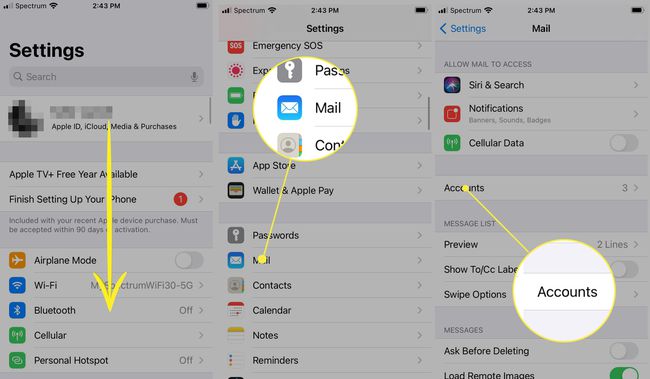
Wybierz konto e-mail.
-
W przypadku kont IMAP i Exchange wyłącz Poczta przełącznik. W przypadku kont e-mail POP wyłącz Konto.
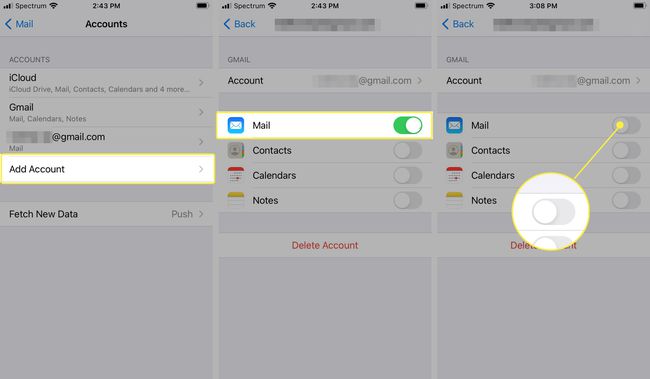
W starszych wersjach iOS dotknij Gotowe. Jeśli nie widzisz przycisku Gotowe, zmiany zostały zapisane i możesz wyjść z ustawień.
Jak wyłączyć tylko powiadomienia
Możesz także wyłączyć automatyczne sprawdzanie poczty lub powiadomienia dla konta. Następnie możesz odbierać i wysyłać wiadomości z konta, ale pozostaje ono niewidoczne i nie przeszkadza.
Aby wyłączyć automatyczne sprawdzanie poczty dla konta na iPhonie:
w Ustawienia aplikację, przewiń w dół i wybierz Poczta > Konta.
Uzyskiwać Pobierz nowe dane.
Wybierz konto e-mail.
-
Wybierz podręcznik. Aby znaleźć podręcznik opcja w starszych wersjach iOS, dotknij Wybierz harmonogram.
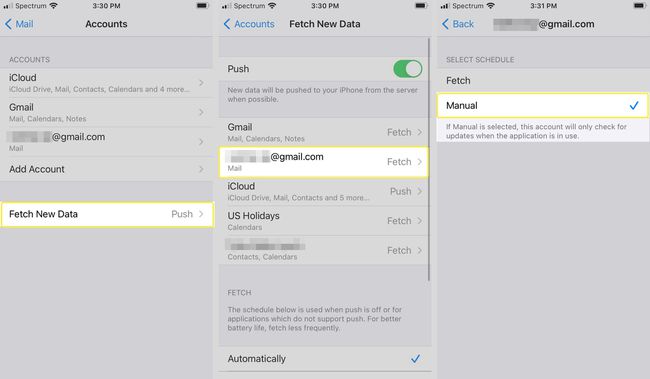
Jak wyłączyć powiadomienia o nowych wiadomościach
Aby wyłączyć tylko powiadomienia o nowych wiadomościach otrzymywanych na konto e-mail iPhone'a, gdy wiadomości są nadal pobierane automatycznie i gotowe po otwarciu Poczty:
Od Ustawienia aplikacja, otwórz Powiadomienia.
Przewiń w dół i wybierz Poczta.
Wybierz konto, dla którego chcesz wyłączyć powiadomienia o nowej poczcie.
-
Wyłącz Zezwalaj na powiadomienia przełącznik.
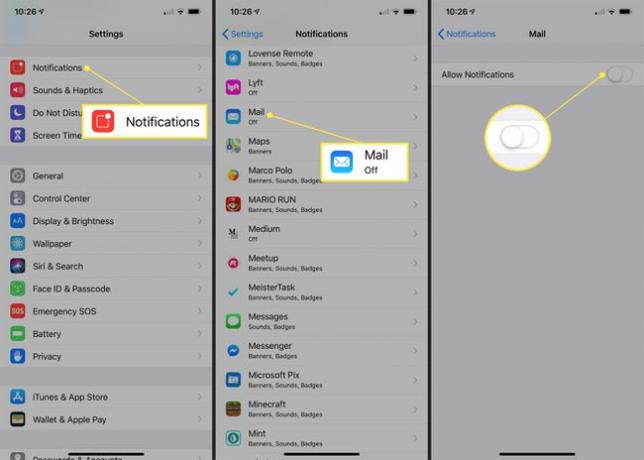
Niektóre starsze wersje iOS mają inne ustawienia. Jeśli nie widzisz powyższego, przejdź do Styl alertu po odblokowaniu i wybierz Nic. Również wyłącz Pokaż w centrum powiadomień oraz Pokaż na ekranie blokady. Opcjonalnie wyłącz Ikona aplikacji z odznaką.
Jak ukryć skrzynkę pocztową w aplikacji Mail?
Aby ukryć skrzynkę odbiorczą konta w górnej części ekranu Skrzynki pocztowe:
Od Poczta aplikacji, przesuń palcem w lewo, aby wyświetlić Skrzynki pocztowe ekran.
Wybierz Edytować.
-
Usuń zaznaczenie obok konta pocztowego.
Aby przenieść skrzynkę odbiorczą lub konto, przeciągnij ikonę z trzema paskami (≡) obok rachunku w inne miejsce na liście.
-
Wybierać Gotowe aby zapisać zmiany.
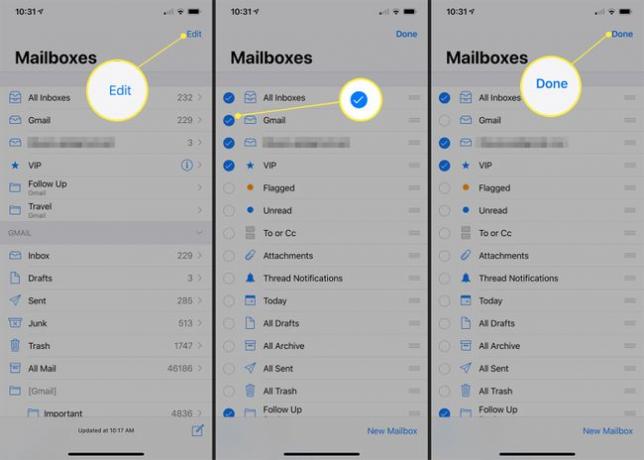
Aby otworzyć skrzynkę odbiorczą konta, przejdź do ekranu Skrzynki pocztowe, wybierz konto i dotknij W pudełku.
Będziesz otrzymywać powiadomienia o wiadomościach e-mail od nadawców VIP. Powiadomienia o tych wiadomościach są obsługiwane oddzielnie; otrzymujesz je, nawet jeśli masz wyłączone powiadomienia dla konta. Aby zmienić ustawienia powiadomień VIP, przejdź do Powiadomienia > Poczta > VIP.
To samo dotyczy powiadomień o wątkach. Jeśli Poczta systemu iOS jest ustawiona tak, aby powiadamiać Cię o odpowiedziach otrzymywanych w rozmowie, ustawienia powiadomień o wątkach mają zastosowanie zamiast ustawień konta, na które otrzymujesz wiadomość e-mail. Aby zmienić ustawienia alertów, otwórz aplikację Ustawienia i przejdź do Powiadomienia > Poczta > Powiadomienia o wątkach.
